Cette page s'applique à Apigee et à Apigee hybrid.
Consultez la documentation d'
Apigee Edge.
![]()
Testez les API comme décrit dans les sections suivantes. Voir aussi Gérer les dossiers et les fichiers dans un espace de travail Apigee.
Déterminer l'URL du point de terminaison du proxy d'API
Lorsque vous déployez votre environnement, l'URL du point de terminaison du proxy d'API s'affiche dans la section Émulateurs, sous Déploiements actifs.
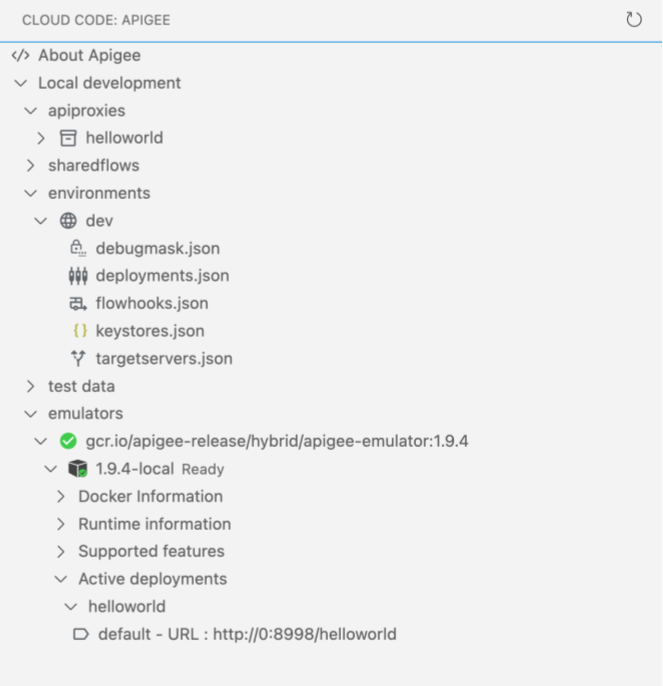
Pour copier l'URL du point de terminaison du proxy d'API, placez votre curseur sur l'URL et cliquez sur ![]() .
.
L'URL de votre point de terminaison de proxy d'API est structurée comme suit :
https://0:8998/shopping/cart/addItem
|_____||____________||______|
| | |
host+port basepath resource
Par défaut, l'hôte et le port (trafic) utilisent 0 et 8998, respectivement.
Vous définissez le port lors de l'installation de l'émulateur Apigee, ainsi que les valeurs de chemin base et de ressource lors du développement de votre proxy d'API.
Tester des API avec curl
Pour tester vos API à l'aide de curl, ouvrez l'onglet Terminal et exécutez un appel à votre API.
Exemple :
curl 0:8998/helloworld
S'authentifier à l'aide d'une clé API
Si votre API nécessite une authentification basée sur une clé API :
- Créez et exportez les ressources de test de produit d'API, de développeur et d'application de développement, comme décrit dans la section Créer des ressources de test.
Cliquez sur Applications de développement actives dans la section Ressources de test actives de l'émulateur Apigee, puis copiez la valeur
consumerKey(sans les guillemets) du produit d'API, comme indiqué dans figure suivante.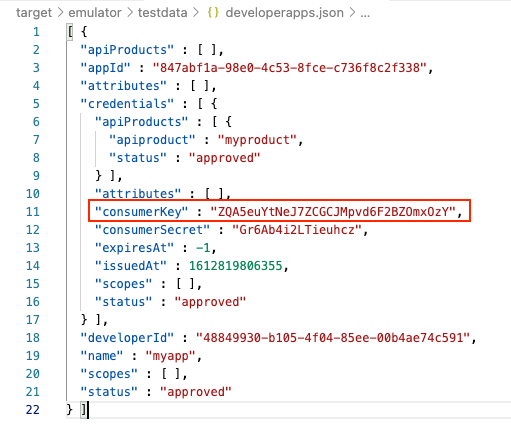
Transmettez la clé API dans votre appel curl, comme requis par votre API. Par exemple, l'appel curl suivant transmet la clé API dans le paramètre de requête apikey :
curl 0:8998/helloworld?apikey=ZQA5euYtNeJ7ZCGCJMpvd6F2BZOmxOzY

